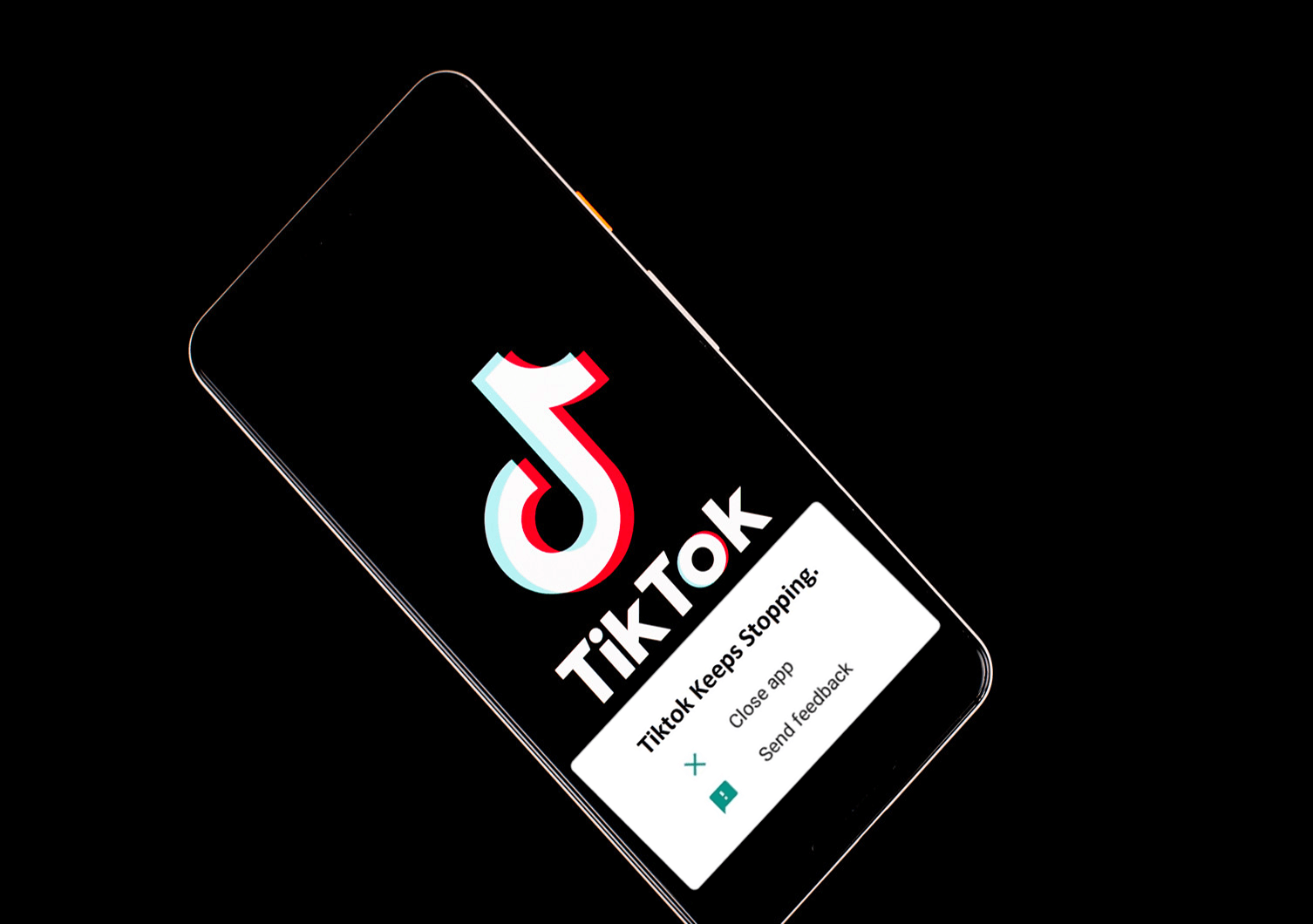
Trittauf Ihrem Android-Handy der Fehler ” Leider hat TikTok aufgehört ” auf? Wenn ja, denken Sie daran, dass dies nicht das Problem bei Ihnen und mir ist, aber viele andere TikTok-Benutzer haben das gleiche Problem.
Dies wird im Allgemeinen durch einen Softwarefehler verursacht, den Sie beheben müssen. Wenn Sie nach Ideen zur Fehlerbehebung suchen, hilft Ihnen dieser Blog auf jeden Fall.
Lesen Sie einfach diesen Artikel und finden Sie heraus, welche einfachen und besten Methoden zur Lösung von TikTok Android-Handys immer wieder stoppen.


Wie behebe ich den Fehler “Leider hat TikTok aufgehört” auf dem Android-Handy?
Jetzt zeige ich Ihnen hier einige effektive Möglichkeiten, wie ich das Problem beheben kann. Leider hat tiktok Android gestoppt. Beachten Sie außerdem, dass die folgenden Methoden sowohl auf Android als auch auf iPhones funktionieren.
Methode 1: Schalten Sie Ihr Telefon einmal aus
Wissen Sie, dass ein sanfter Neustart helfen kann, wenn ein Fehler am Telefon auftritt, um ihn zu beseitigen? Ja, es ist wahr, da durch das Ausschalten des Telefons alle laufenden Hintergrund-Apps geschlossen werden und auch alle Cache-Dateien gelöscht werden, die die App gestoppt haben, um normal geöffnet zu werden.

Ein Neustart ist eine effektive Methode, um das Problem zu beheben. TikTok hält Android immer wieder an. Auch wenn das Problem auf einige Fehler zurückzuführen ist und die App abstürzt oder einfriert, funktioniert auch ein Neustart des Telefons.
Aber wenn diese Methode nicht funktioniert, dann auf die nächste Lösung bewegen.
Methode 2: Stopp erzwingen Tiktok App
Eine weitere nützliche Methode, um das Problem zu beheben, das Tiktok auf Android leider eingestellt hat, ist das erzwungene Schließen der App. Dadurch wird auch verhindert, dass die App Fehler oder Absturzprobleme aufweist.
Hier sind die folgenden Schritte:
- Tippen und halten Sie zunächst die TikTok-App auf dem Startbildschirm
- Klicken Sie dann auf “App-Info”.
- Klicken Sie anschließend auf die Option “Stopp erzwingen”
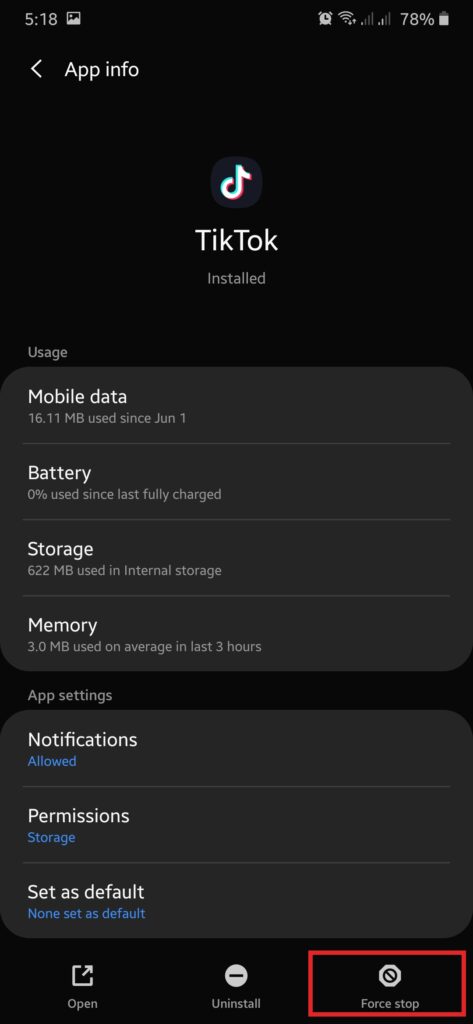
Das war’s .
Methode 3: Daten und Cache von Tiktok löschen
Sie müssen wissen, dass jede App, die Sie auf Ihrem Telefon verwenden, viele Cache-Dateien darauf sammelt. Und wenn diese Dateien beschädigt werden, wird die Fehlermeldung “TikTok wurde leider gestoppt” angezeigt.
So sollten Sie die App – Daten und Cache – Dateien löschen , indem Sie die folgenden Schritte ausführen:
- Öffnen Sie zunächst Einstellungen > Apps
- Suchen Sie in der Liste nach der TikTok-App
- Fahren Sie nun mit dem Abschnitt “Speicher & Cache” fort
- Klicken Sie anschließend auf die Optionen “Cache löschen” und “Daten löschen”
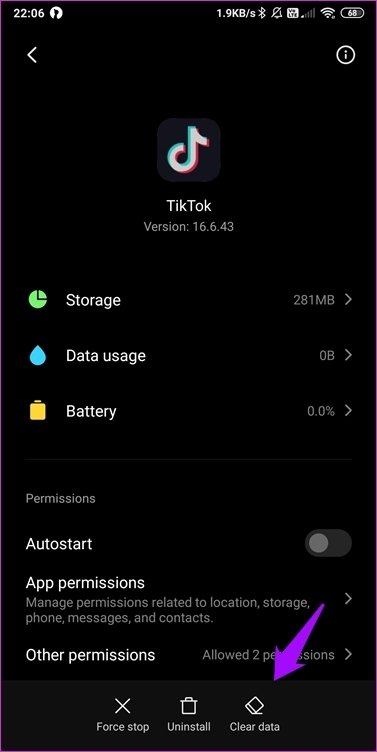
Und das ist es, öffnen Sie nun die TikTok App und sehen , ob seine Arbeits oder nicht
Methode 4: Aktualisieren Sie Tiktok auf die neueste Version
Die Apps, die Sie auf Ihrem Telefon verwenden, müssen von Zeit zu Zeit aktualisiert werden, damit sie reibungslos funktionieren. Tatsächlich veröffentlichen die Entwickler nach einer bestimmten Zeit ein Update für die App. Also, wenn Ihre Anwendung auf eine alte Version läuft dann auch kann es zum Absturz oder nicht mehr funktioniert.
Die veraltete Version können Sie in einem Problem stecken, so ist es besser, die App auf die neueste Version zu aktualisieren.
So aktualisieren Sie die TikTok-App:
- Öffnen Sie zunächst den Google Play Store auf Ihrem Telefon
- Gehen Sie nun zur Option Meine Apps & Spiele
- Hier erhalten Sie neben jeder App die Liste der installierten Apps und die Option Aktualisieren
- Wenn TikTok die Option “Aktualisieren” hat, klicken Sie darauf und es wird auf die neueste aktualisiert
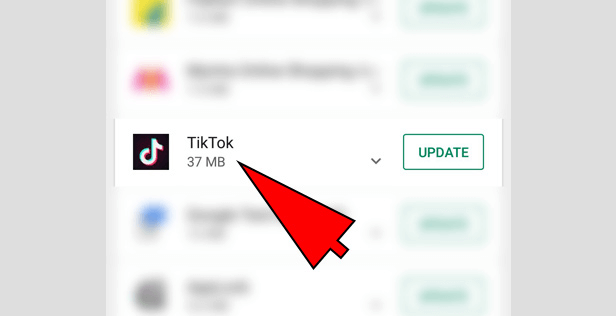
Öffnen Sie nun die App auf dem Telefon und prüfen Sie, ob sie einwandfrei funktioniert oder nicht
Methode 5: Überprüfen Sie den Speicherplatz am Telefon
Wenn Ihr Android-Handy nicht über genügend Speicherplatz verfügt, kann sich auch Ihre App merkwürdig verhalten. Damit Ihr Gerät über genügend Speicherplatz verfügt, können alle von Ihnen verwendeten Apps reibungslos funktionieren.
Sie können den Speicherplatz anhand der folgenden Schritte überprüfen:
- Gehen Sie zunächst zu “Allgemeine Einstellungen”.
- Klicken Sie dann auf “Speicher”.
- Hier erhalten Sie die Details zum App-Speicher. Wenn etwas gelöscht werden muss, tun Sie dies, um ausreichend Speicherplatz zu schaffen
Methode 6: Diktok deinstallieren und neu installieren
Eine weitere hilfreiche Möglichkeit, tiktok zu lösen, besteht darin, die App einfach einmal zu deinstallieren. Nachdem Sie die Tiktok-App deinstalliert haben, rufen Sie den Google Play Store auf und durchsuchen Sie die TikTok-App. Installieren Sie es dann und öffnen Sie danach die App und prüfen Sie, ob sie funktioniert oder nicht.
Diese Methode hat den Fehler für viele Benutzer behoben und es wird empfohlen, diesen einmal zu befolgen.
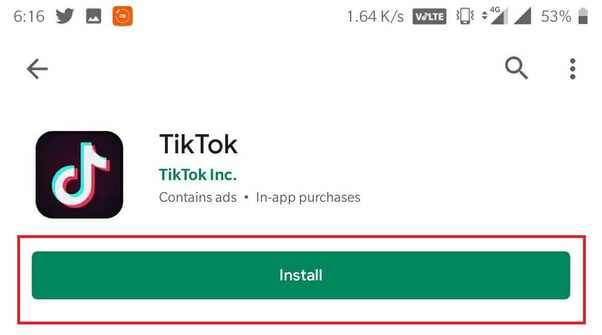
Methode 7: Werksreset
Wenn nichts zur Behebung des Problems beiträgt, müssen Sie einige extreme Maßnahmen ergreifen. Das Zurücksetzen auf die Werkseinstellungen ist der letzte Ausweg, um die Fehlermeldung zu beseitigen. Denken Sie jedoch daran, dass mit dieser Methode alle Daten, Apps und Einstellungen auf dem Telefon gelöscht werden. Daher ist es besser, eine Sicherungskopie aller Ihrer Dateien zu erstellen und dann mit dem Zurücksetzen des Geräts auf die Werkseinstellungen fortzufahren.
- Schalten Sie zuerst Ihr Android-Telefon aus
- Drücken Sie dann die Taste “Lauter + Ein / Aus” oder “Leiser + Ein / Aus” oder drücken Sie beide Tasten “Lautstärke + Ein / Aus” (Variiert bei Telefonmodellen).
- Weiter mit den Tasten für einige Sekunden zu halten und Ihr Gerät eingeben “abgesicherten Modus” oder “Recovery Mode”
- Klicken Sie anschließend auf die Option “Telefon zurücksetzen” oder “Daten löschen/Werkseinstellungen zurücksetzen”

- Bestätigen Sie dies nun mit “Alle Benutzerdaten löschen”
Starten Sie Ihr Telefon endlich neu und hoffentlich wird das Problem leicht behoben.
Methode 8: Erweiterte Lösung zur Behebung von Tiktok stoppt Android weiterhin
Eine effektive Methode, mit der Sie leider beheben können, dass Tiktok auf Android nicht mehr funktioniert, ist die Verwendung des Android-Reparatur– Tools. Dies wird von vielen Experten empfohlen, da Sie 100% ige Sicherheit haben, das Problem zu beheben. Nicht nur sie beheben TikTok hält stoppen auch Fehler, aber löst andere Android Fragen. Dieses Tool ist einfach zu bedienen und erfordert keine technischen Kenntnisse. Also, was auch immer Fragen oder Probleme Ihr Telefon konfrontiert ist, dieses Reparatur – Tool arbeitet effizient es normal zu machen.
Android-Reparatur - 1 Klicken Sie auf Reparatur-Tool für Android
Beheben Sie Probleme oder Fehler auf Android ganz einfach mit einem Klick-Reparatur-Tool. Behebt alle Android-Fehler ohne Probleme:
- Möglichkeit, mehrere Android-Systemprobleme oder Fehler wie zu beheben Schwarzer Bildschirm des Todes, Apps stürzen immer wieder ab, stecken in der Boot-Schleife usw.
- Hilft, das Android-System wieder normal zu machen, ohne dass Kenntnisse erforderlich sind
- Hat die höchste Erfolgsrate, um alle Arten von Android-Fehlern zu beheben

Fazit
Nun, dieser Artikel beschreibt vollständig verschiedene Methoden, um “Leider hat TikTok gestoppt” auf Android zu beheben. Dieses Problem ist nicht neu, aber Benutzer werden nach effektiven Lösungen suchen. Hier habe ich erwähnt 8 machbar Methoden zu beheben TikTok Pausieren Fehler auf Android hält. Verwenden Sie die Android Reparatur -Software, um die beste und schnellste Lösung zu finden.

Kim Keogh is a technical and creative blogger and an SEO Expert. She loves to write blogs and troubleshoot several issues or errors on Android and iPhone. She loves to help others by giving better solutions to deal with data recovery problems and other issues.